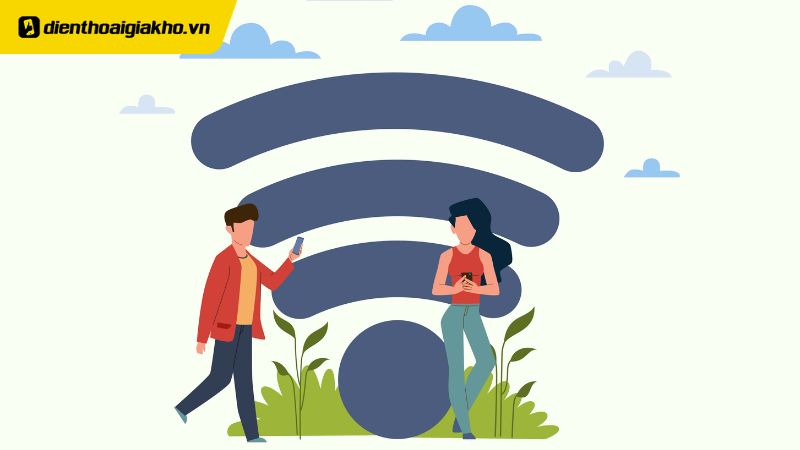Biết cách chia sẻ WiFi trên Oppo sẽ mang lại nhiều lợi ích cho người dùng nhất là ở những nơi không có wifi. Vậy làm sao để có thể chia sẻ được wifi trên điện thoại Oppo vừa nhanh mà dễ? Vậy thì đừng bỏ qua bài viết dưới đây của Điện Thoại Giá Kho.
Xem nhanh
Những lợi ích khi biết chia sẻ WiFi trên Oppo
Khi nắm bắt được cách chia sẻ wifi trên điện thoại Oppo người dùng không chỉ dễ dàng kết nối mạng với các thiết bị thông minh khác. Mà nhờ đó còn có thể dùng nhiều thiết bị cùng một lúc để kết nối internet một cách nhanh chóng.

Bên cạnh đó người dùng cũng có thể dễ dàng chia sẻ với bạn bè các tin tức thú vị cùng những hình ảnh quan trọng. Do đó mà việc biết chia sẻ wifi trên điện thoại Oppo rất cần thiết.
⇒ Đừng chần chừ, hãy sở hữu iphone 15 plus giá rẻ ngay hôm nay!
Hướng dẫn cách chia sẻ Wifi trên OPPO cực đơn giản
Để có thể chia sẻ wifi trên điện thoại OPPO đến các thiết bị di động khác một cách dễ dàng, bạn có thể thiện hiện theo 2 cách dưới đây:
Chia sẻ wifi trên Oppo theo cách thủ công
Sau đây là những bước cơ bản khi chia sẻ wifi thủ công trên các phiên phản Oppo với những thiết bị di động khác:
- Bước 1: Đầu tiên, người dùng mở điện thoại và truy cập vào mục “Cài đặt” => nhấn chọn “Các kết nối không dây khác”.

- Bước 2: Tiếp đến hãy chọn vào ô “Điểm truy cập cá nhân”, tại mục “Bật điểm truy cập cá nhân của bạn” và gạt nút sang phải.

- Bước 3: Tiếp theo, vào mục “Cài đặt điểm truy cập cá nhân” => và thay đổi “Tên”, “Bảo mật” và “Dải tần AP” theo người dùng muốn. Cuối cùng là nhấn vào ô “Lưu” để hoàn tất quá trình chia sẻ wifi.

Và lúc này người dùng có thể chia sẻ wifi từ điện thoại Oppo đến với các thiết bị di động khác. Lưu ý là phải cung cấp mật khẩu với tên wifi của mình cho đối phương khi muốn chia sẻ wifi đến thiết bị của họ.
Cách chia sẻ Wifi trên Oppo thông qua mã QR
Để có thể chia sẻ wifi bằng mã QR trên Oppo đến các thiết bị di động khác, người dùng cần thực hiện 3 bước sau:
- Bước 1: Đầu tiên người dùng mở điện thoại lên và tìm vào mục “Cài đặt” => chọn “Wifi”.

- Bước 2: Tại tên wifi mà người dùng đã kết nối, nhấp chọn vào biểu tượng “i”.

- Bước 3: Bước tiếp theo, người dùng chọn vào mục “Mã QR Wi-Fi”, một mã QR của mạng wifi đã kết nối sẽ xuất hiện. Giờ thì chỉ cần người dùng đưa cho thiết bị khác quét mã là đã có thể chia sẻ wifi dễ dàng.

Hướng dẫn cách chia sẻ Wifi trên Oppo sang laptop
Trong những trường hợp người dùng cần dùng laptop để làm việc, học tập nhưng không có mạng internet. Lựa chọn chia sẻ wifi trên điện thoại Oppo qua máy tính xách tay cũng có thể được áp dụng.
Cách thứ nhất là thông qua điểm truy cập di động, người dùng có thể thực hiện tương tự như cách chia sẻ wifi thủ công từ điện thoại Oppo đến các thiết bị di động khác. Và cách thứ 2 là chia sẻ wifi thông qua cổng Bluetooth, được thực hiện như sau:
- Bước 1: Mở điện thoại, vào mục “Cài đặt” => chọn “Kết nối”.

- Bước 2: Sau khi đã chọn “Kết nối, trên màn hình xuất hiện bảng giao diện, người dùng tiếp tục chọn vào ô “Chia sẻ kết nối Internet” => gạt nút tròn sang bên phải ngay tại mục “Kết nối Bluetooth Internet”.
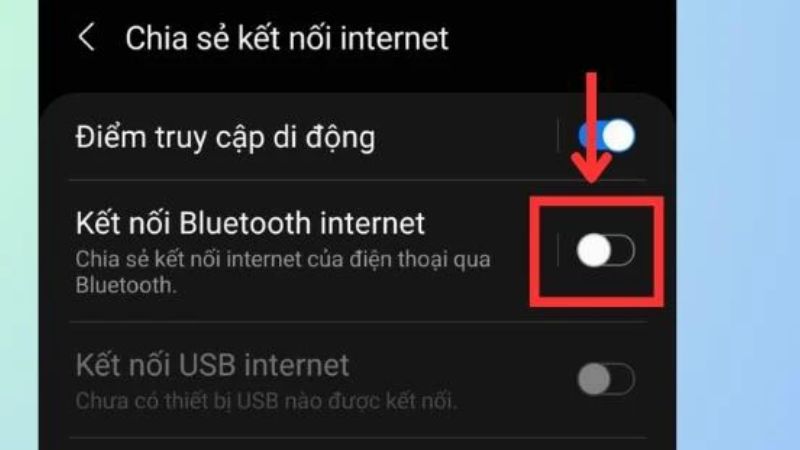
Sau khi đã hoàn thành xong 2 bước trên, người dùng mở laptop và kiểm tra mục wifi xem đã xuất hiện tên wifi của điện thoại Oppo. Giờ chỉ cần đăng nhập và sử dụng mạng dữ liệu được chia sẻ từ điện thoại.
⇒ giá iphone 15 pro max 256gb ở đâu rẻ nhất, xem ngay!
Lỗi chia sẻ wifi trên Oppo không thành công thì khắc phục ra sao?
Thông thường rất hiếm trường hợp bị lỗi khi người dùng đã thực hiện những cách chia sẻ Wifi trên Oppo. Nhưng nếu gặp phải lỗi này, người dùng cần kiểm tra dung lượng dữ liệu đã sử dụng còn không. Nếu hết, hãy đăng ký thêm gói data mới. Hoặc là có thể là do người dùng chưa bật 3G/4G trên điện thoại.
Hay cũng có trường hợp điện thoại không bật được “Điểm truy cập di động”. Do đó mà người dùng không thể tiến hành phát wifi được. Vì thế, với lỗi này có hãy khởi động lại điện thoại hoặc khắc phục như sau:
Bước 1: Vào điện thoại và nhấp vào ô “Cài đặt bổ sung” trong mục “Cài đặt”.

Bước 2: Lúc này, người dùng tìm đến ô “Sao lưu vào đặt lại” => rồi nhấn chọn “Khôi phục cài đặt gốc”.

Bước 3: Sau cùng, người dùng nhấp vào “Xóa toàn bộ nội dung và cài đặt” và chọn ô “Xoá dữ liệu” để thao tác hoàn thành.

Cần lưu ý gì khi chia sẻ wifi trên điện thoại OPPO?
Trước và trong quá trình thực hiện cách chia sẻ Wifi trên Oppo, người dùng cần lưu ý những điều sau:
Trước khi tiến hành chia sẻ wifi
- Đầu tiên là nên kiểm tra lại mật khẩu mà người dùng đặt trước đó để bảo đảm đưa đúng mật khẩu cho người khác.
- Hãy đặt tên wifi đã kết nối để không bị nhầm lẫn với các mạng wifi khác, giúp dễ nhận biết wifi đã chia sẻ dữ liệu.
- Để đảm bảo tốc độ kết nối của điện thoại Oppo, người dùng nên giới hạn số lượng thiết bị có thể truy cập wifi.
- Sử dụng tính năng kiểm soát băng thông để giúp mạng wifi không bị chậm hoặc lag.
Trong quá trình thực hiện chia sẻ wifi trên Oppo
- Nên nhập đúng mật khẩu Wifi vào thiết bị di động nhận wifi chia sẻ để kết nối.
- Hãy để các thiết bị ở gần nhau, như vậy mới có thể dễ dàng bắt wifi được tốt hơn.
Trên đây là những cách chia sẻ Wifi trên Oppo cực đơn giản và thao tác nhanh gọn dành cho bạn. Đừng bỏ qua những thủ thuật hữu ích này của Điện Thoại Giá Kho. Hãy thường xuyên theo dõi Tin Công Nghệ để bỏ túi nhiều mẹo công nghệ thú vị nhé!
Đọc thêm:
- Tiết lộ cách diệt virus trên điện thoại Oppo triệt để và an toàn nhất
- Điện thoại Oppo và iPhone cái nào tốt hơn, đáng sử dụng nhất hiện nay?
- Hướng dẫn chi tiết cách cài nhạc chuông Oppo cực dễ dàng 2024
Địa chỉ showroom của Điện thoại Giá Kho tại TP. HCM
121 Chu Văn An, P26, Quận Bình Thạnh, HCM
1247, Đường 3 Tháng 2, P7, Quận 11, HCM
947 Quang Trung, P14, Quận Gò Vấp, HCM
56 Lê Văn Việt, Phường Hiệp Phú, TP. Thủ Đức